Google Chrome ist einer der beliebtesten Webbrowser für mobile Geräte und Desktop-PCs. Was Sie jedoch sehen, ist definitiv nicht alles, was Sie erhalten. Wenn Sie ein grundlegendes Surferlebnis wünschen, bietet Chrome dies an. Sie können Chrome jedoch erweitern und an Ihre eigenen Bedürfnisse anpassen. Eine Möglichkeit, dies zu tun, besteht darin, Chrome-Flags zu aktivieren.
Dies sind versteckte Einstellungen und Funktionen, mit denen Sie die Funktionsweise von Chrome ändern können. Sie müssen dazu nichts extra installieren, da auf diese Flags über ein geheimes Menü über die Adressleiste zugegriffen werden kann.
Hier sind einige der besten Chrome-Flags, mit denen Sie Ihre Browser-Erfahrung verbessern können, sowie eine Einführung in deren Aktivierung.
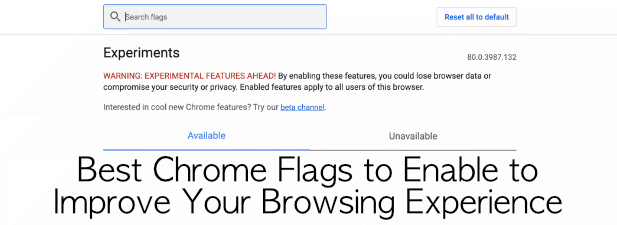
Was sind Chrome-Flags und warum sollte ich sie aktivieren?
Wie bereits erwähnt, verfügt Chrome über ein verstecktes Menü mit Hunderten verschiedener Einstellungen und Funktionen, die Sie aktivieren, deaktivieren oder ändern können, um die Funktionsweise von Chrome zu ändern. Diese Flags werden als Chrome-Flags bezeichnet. Einige dieser Flags sind Funktionen und Einstellungen, die neu und experimentell sind, während andere Einstellungen unter der Haube verborgen bleiben.
Anstatt diese Einstellungen vollständig auszublenden, verwendet Chrome Benutzer, die wissen, wo sie suchen müssen, können auf sie zugreifen, indem sie chrome: // flagsin die Adressleiste eingeben. Dies funktioniert auf den PC- und Mac-Versionen von Chrome sowie auf Chrome für Mobilgeräte.
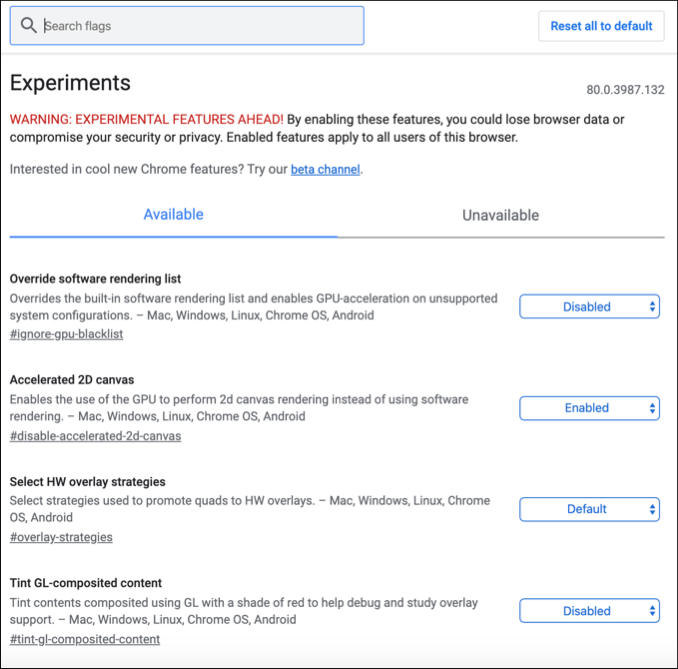
In den meisten Fällen wird durch das Aktivieren von Chrome-Flags nur das Chrome-Surferlebnis optimiert, anstatt es vollständig zu ändern . Einige der besten angebotenen Chrome-Flags sollen dies verbessern. Nehmen Sie beispielsweise die gruppierten Registerkarten und die Flags für das reibungslose Scrollen von Seiten, auf die später in diesem Artikel eingegangen wird.
In_content_1 all: [300x250] / dfp: [640x360]->Sie müssen keine Chrome-Flags verwenden, aber wenn Sie dies tun, können Sie einige der verborgenen Geheimnisse von Chrome in vollem Umfang nutzen. Sie können auch Chrome-Flags verwenden, um die Speichernutzung zu reduzieren, um beispielsweise Stoppen Sie den Absturz von Chrome zu erreichen.
Aktivieren oder Deaktivieren von Chrome-Flags
Ein einfacher Vorgang zum Aktivieren oder Deaktivieren von Chrome-Flags. Dieser Vorgang ist unabhängig von Ihrer Chrome-Version oder dem von Ihnen verwendeten Gerät identisch. Einige der Flags, auf die Sie Zugriff haben, können jedoch variieren.
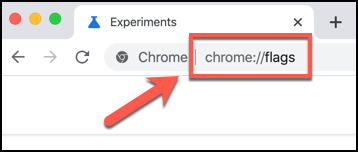
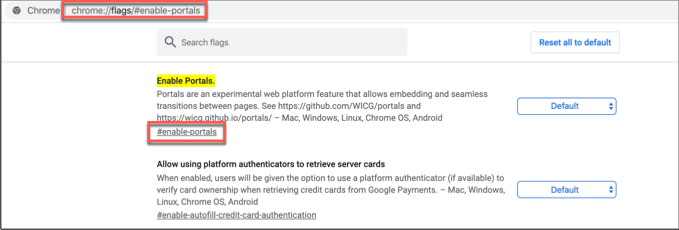
Grundlegende Flags haben die Optionen Aktiviertoder Deaktiviertsowie die Option Standard, wenn das Flag über Chrome verfügt Standardeinstellung vorhanden. Es gibt auch benutzerdefinierte Optionen für komplexere Flags.
Ihre Chrome-Flags werden automatisch angewendet, aber in vielen Fällen müssen Sie Ihren Browser neu starten, um sie anzuzeigen angewendet.
Die besten Chrome-Flags zum Ausprobieren
Auf der Seite mit den Chrome-Flags stehen Hunderte von experimentellen Flags zur Verfügung, aber die besten sind Funktionen, die wahrscheinlich funktionieren werden ihren Weg in den Haupt-Chrome-Browser als Hauptfunktionen irgendwann.
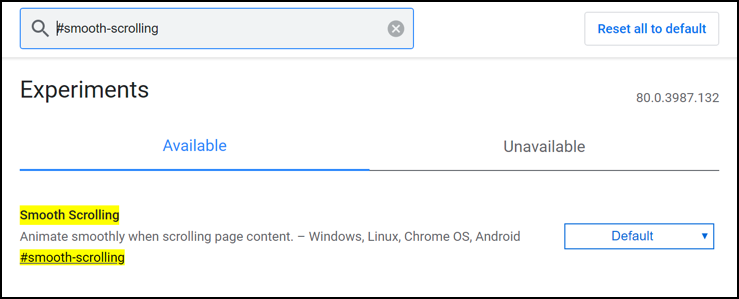
Um Ihnen den Einstieg zu erleichtern, finden Sie hier zehn der besten Chrome-Flags, die Sie derzeit ausprobieren können. Sie finden diese, indem Sie im Menü "Chrome-Flags" nach dem Tag #flagsuchen.
Glattere Seiten mit dem Flag "Glattes Scrollen"
Dieses Flag hilft Ihnen dabei Wenn Sie feststellen, dass das Scrollen von Seiten auf Ihrem Gerät ruckartig oder unnatürlich ist. Wenn Sie dies aktivieren, wird eine flüssigere Animation zum Scrollen von Seiten aktiviert. Um dies zu aktivieren, suchen Sie nach #smooth-scrolling.
HTTP / 3 aktivieren QUIC-Unterstützung für schnelleres Surfen
HTTP / 3 ist ein von Google entwickeltes Protokoll um das Surfen im Internet zu beschleunigen. Das Flag # enable-quicwird auch als QUIC bezeichnet und aktiviert diese Einstellung. Sie funktioniert jedoch nur mit Websites, die unter Berücksichtigung von QUIC entwickelt wurden.
Chrome-Erweiterung ausblenden Symbole mit dem Flag der Erweiterungssymbolleiste
Wenn neben Ihrer Adressleiste zu viele Chrome-Erweiterungssymbole angezeigt werden, wodurch die Chrome-Benutzeroberfläche etwas unordentlich aussieht, hat Google Sie mit den Erweiterungen # abgedeckt. SymbolleistenmenüFlag. Dadurch werden alle Symbole in einem einzigen Dropdown-Menü angezeigt, um Ordnung zu schaffen.
Schnellere Downloads mit dem Flag für paralleles Herunterladen
Chrome-Downloads sind jedoch nicht immer die schnellsten Das Aktivieren des Flags # enable-parallel-downloadingkönnte hilfreich sein. Dies zwingt Chrome, laufende Downloads in kleinere Teile aufzuteilen, die gleichzeitig heruntergeladen werden. Dies maximiert Ihre Verbindungsgeschwindigkeit und beschleunigt die Downloads im Verlauf.
Überprüfen Sie Ihre Passwortsicherheit mit dem Passwortleck Erkennungsflag
Von einem Monat zum nächsten werden Websites gehackt und Passwörter werden durchgesickert. Das # Kennwortleck-Erkennungs-Flagweist Sie darauf hin, wenn von Google gespeicherte Kennwörter in einer öffentlich durchgesickerten Datenbank wie HaveIBeenPwned landen, wodurch die Verwendung von wissen, ob Ihre Passwörter noch sicher sind oder einfacher wird Wenn Sie sie ändern müssen.
Gruppenregisterkarten zusammen mit dem Registerkartengruppenflag
Je mehr offene Registerkarten Sie haben, desto schwieriger ist es, eine Site von der nächsten zu unterscheiden. Mit dem Flag # tab-groupskönnen Sie Registerkarten in verschiedenen Abschnitten zusammenfassen, um relevante Websites organisiert und zusammen zu halten.
Durchsuchen Sie Ihre geöffneten Registerkarten mit den Omnibox Tab Switch Switch-Vorschlägen Flag
Mit dem Flag # omnibox-tab-switch-Vorschlägekönnen Sie Ihre geöffneten Tabs mithilfe der Adressleiste durchsuchen. Dies ermöglicht eine Schaltfläche, die Sie neben einem erkannten Registerkartennamen drücken können, um zu dieser Registerkarte zu wechseln. Dies ist ideal, wenn Sie die gesuchte geöffnete Registerkarte nicht finden.
Bessere Netzwerksicherheit mit WebRTC IP Anonymizing Flag
Wenn Sie Chrome-Seiten auf Ihre Gerätefunktionen (wie Ihre Webcam oder Ihr Mikrofon) zugreifen lassen, werden möglicherweise unwissentlich mehr Daten angezeigt, als Sie denken, einschließlich der IP-Adressen von Geräten in Ihrem lokalen Netzwerk. Mit dem Flag # enable-webrtc-hide-local-ips-with-mdnswerden alle lokalen IP-Adressen ausgeblendet, die sonst durchgesickert wären.
Mit dem Flag Force Dark Mode dunkel werden
Die meisten Betriebssysteme bieten jetzt einen dunklen Modus, der die Farben invertiert, um die Belastung der Augen zu verringern. Chrome hat diese Funktion ebenfalls, aber nicht jede Seite ist zur Zusammenarbeit bereit. Glücklicherweise können Sie mehr Websites zwingen, mit der # enable-force-dark-Flagge in den Dunkelmodus zu wechseln.
Besseres Surfen mit Google Chrome

Die besten zu aktivierenden Chrome-Flags dienen dazu, das Browser-Erlebnis von Chrome zu optimieren, anstatt es vollständig zu ändern. Diese Flags können sich jedoch ändern. Die meisten sind experimentell, und Sie werden möglicherweise feststellen, dass sie zu einem späteren Zeitpunkt aus Chrome entfernt oder in das Haupt-Browser-Erlebnis von Chrome integriert wurden.
Es gibt andere Möglichkeiten Chrome jedoch verbessern. Zum Beispiel könnten Sie Installieren Sie Chrome-Erweiterungen, um die Funktionalität noch weiter zu erweitern. Mit welchen Tricks verbessern Sie Chrome für Sie? Lassen Sie es uns in den Kommentaren unten wissen.